Pertanyaan
Masalah: Bagaimana Cara Memperbaiki Mac App Store Error 100?
Saya ingin mengunduh aplikasi tertentu dari Mac App store. Namun, saya menerima pesan kesalahan yang mengatakan:
“Kami tidak dapat menyelesaikan permintaan App Store Anda. Terjadi kesalahan yang tidak diketahui (100). Terjadi kesalahan di App Store. Silakan coba lagi nanti.”
Saya mencoba meluncurkan unduhan beberapa kali, tetapi kesalahan muncul lagi. Apa artinya?
Jawaban Terpecahkan
App Store Error 100 adalah pesan kesalahan lama[1] yang mungkin muncul di Mac OS X
[2] komputer atau laptop saat Anda mengunduh aplikasi yang diperlukan. Sumber spesifik kesalahan tidak diketahui. Namun, sering dikaitkan dengan masalah konektivitas. Jadi, segera setelah kesalahan ini muncul di layar, Anda harus memeriksa apakah koneksi Wi-Fi atau kabel Anda baik-baik saja.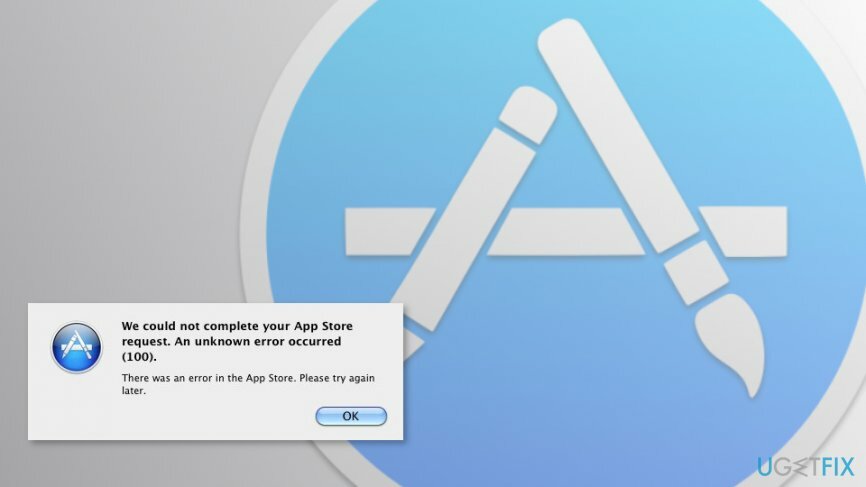
Terkadang kesalahan bersifat sementara. Jadi, setelah Anda menekan tombol OK dan mencoba lagi setelah beberapa menit, Anda dapat mengunduh aplikasi yang diperlukan. Memulai ulang Mac mungkin membantu menyelesaikan masalah juga. Namun, jika masalahnya tetap ada, Anda harus berusaha lebih keras untuk memperbaiki App Store Error 100.
Untungnya, ini bukan tugas yang sulit dan rumit. Jadi, dalam beberapa klik, Anda akan dapat mengunduh aplikasi yang diperlukan dari Store.
Panduan untuk memperbaiki App Store Error 100
Untuk memperbaiki sistem yang rusak, Anda harus membeli versi berlisensi dari Mesin Cuci Mac X9 Mesin Cuci Mac X9.
App Store Error 100 adalah salah satu error yang tidak sulit untuk diperbaiki. Seringkali cukup untuk berhenti atau memaksa cukup[3] App store dan buka lagi atau nyanyikan dan nyanyikan lagi.
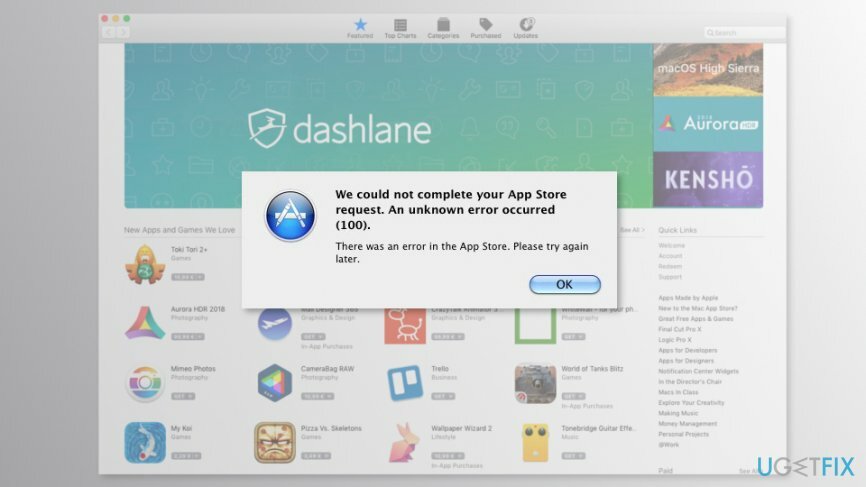
Metode 1. Tutup paksa Mac App Store
Untuk memperbaiki sistem yang rusak, Anda harus membeli versi berlisensi dari Mesin Cuci Mac X9 Mesin Cuci Mac X9.
- Setelah Anda menerima kesalahan saat mencoba mengunduh aplikasi, biarkan Mac App Store tetap terbuka dan tekan tombol ini secara bersamaan: Perintah + Q
- Tahan tombol ini selama sekitar 10 detik dan kemudian lepaskan.
- Luncurkan Mac App Store lagi.
Temukan dan coba unduh aplikasi yang diperlukan. Mudah-mudahan, sekarang Anda akan berhasil. Jika tidak, coba metode kedua untuk memperbaiki Mac App Store Error 100.
Metode 2. Keluar dan bernyanyi di App Store
Untuk memperbaiki sistem yang rusak, Anda harus membeli versi berlisensi dari Mesin Cuci Mac X9 Mesin Cuci Mac X9.
Sebelum mengikuti langkah-langkah di bawah ini, Anda harus memaksa keluar dari Mac App Store seperti yang dijelaskan dalam metode di atas. Jika Anda sudah melakukannya, logout dan masuk ke toko:
1. Membuka Toko Aplikasi Mac.
2. Klik Toko tombol di bilah menu atas.
3. Memilih Keluar pilihan.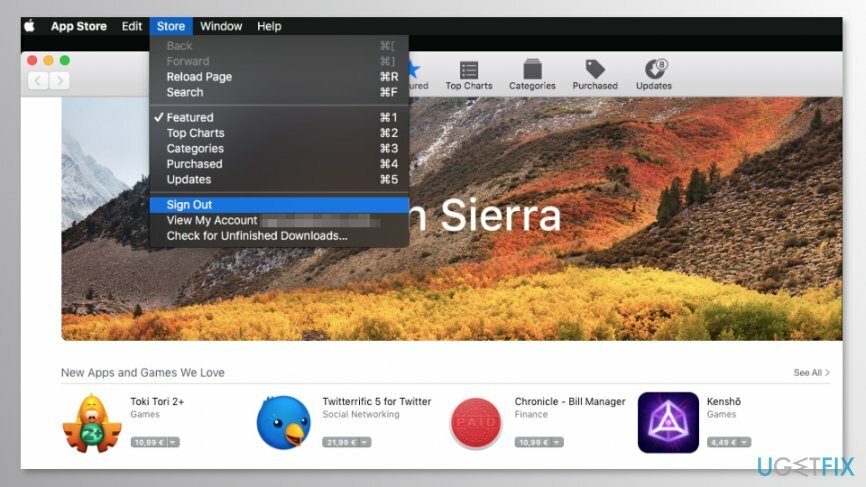
4. Klik lagi Toko tombol.
5. Dari menu yang muncul pilih Masuk dan masukkan kata sandi Anda.
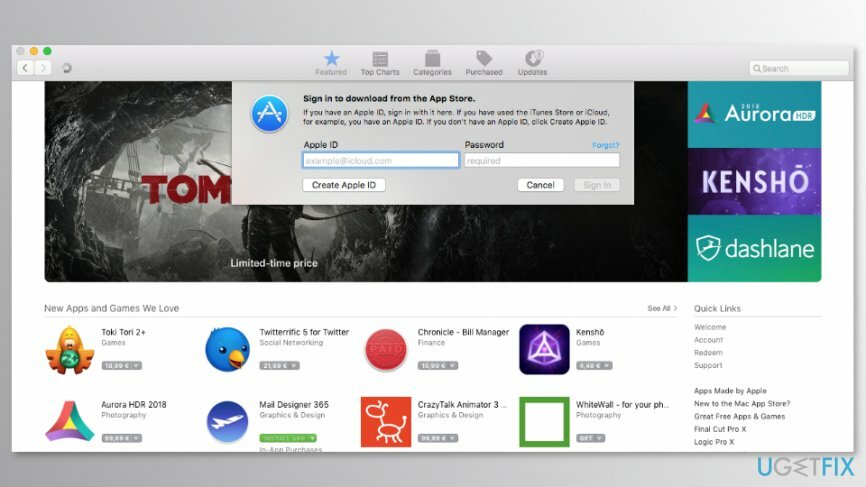
Setelah langkah-langkah ini selesai, Anda seharusnya tidak menemukan kesalahan 100 Mac App Store lagi. Dengan demikian, Anda harus dapat mengunduh aplikasi yang diperlukan.
Metode 3. Nyanyikan dari App Store dan akun Pengguna
Untuk memperbaiki sistem yang rusak, Anda harus membeli versi berlisensi dari Mesin Cuci Mac X9 Mesin Cuci Mac X9.
Opsi ketiga untuk memperbaiki kesalahan Mac App Store 100 memerlukan keluar dari keduanya – akun pengguna App Store dan Mac OS X.
- Membuka Toko Aplikasi Mac dan klik Toko tombol di bilah menu atas.
- Dari menu tarik-turun yang muncul, pilih Keluar pilihan.
- Setelah Anda logout, klik tombol apel di bilah menu atas.
- Dari menu tarik-turun pilih Keluar pilihan.
- Setelah Anda keluar, bernyanyi lagi.
- Buka Mac App Store dan masuk lagi.
Coba unduh aplikasi sekarang. Jika kesalahan terjadi lagi, Anda harus me-reboot komputer dan kemudian coba lagi. Pengguna melaporkan bahwa mereka dapat memperbaiki kesalahan Mac App Store 100 hanya setelah me-reboot Mac mereka.
Perbaiki Kesalahan Anda secara otomatis
tim ugetfix.com mencoba melakukan yang terbaik untuk membantu pengguna menemukan solusi terbaik untuk menghilangkan kesalahan mereka. Jika Anda tidak ingin bersusah payah dengan teknik perbaikan manual, silakan gunakan perangkat lunak otomatis. Semua produk yang direkomendasikan telah diuji dan disetujui oleh para profesional kami. Alat yang dapat Anda gunakan untuk memperbaiki kesalahan Anda tercantum di bawah ini:
Menawarkan
lakukan sekarang!
Unduh PerbaikiKebahagiaan
Menjamin
Jika Anda gagal memperbaiki kesalahan Anda menggunakan, hubungi tim dukungan kami untuk mendapatkan bantuan. Tolong, beri tahu kami semua detail yang menurut Anda harus kami ketahui tentang masalah Anda.
Proses perbaikan yang dipatenkan ini menggunakan database 25 juta komponen yang dapat menggantikan file yang rusak atau hilang di komputer pengguna.
Untuk memperbaiki sistem yang rusak, Anda harus membeli alat penghapus malware versi berlisensi.

Akses konten video yang dibatasi secara geografis dengan VPN
Akses Internet Pribadi adalah VPN yang dapat mencegah Penyedia Layanan Internet Anda, pemerintah, dan pihak ketiga melacak online Anda dan memungkinkan Anda untuk tetap sepenuhnya anonim. Perangkat lunak ini menyediakan server khusus untuk torrent dan streaming, memastikan kinerja optimal dan tidak memperlambat Anda. Anda juga dapat melewati pembatasan geografis dan melihat layanan seperti Netflix, BBC, Disney+, dan layanan streaming populer lainnya tanpa batasan, di mana pun Anda berada.
Jangan membayar pembuat ransomware – gunakan opsi pemulihan data alternatif
Serangan malware, khususnya ransomware, sejauh ini merupakan bahaya terbesar bagi file gambar, video, pekerjaan, atau sekolah Anda. Karena penjahat dunia maya menggunakan algoritme enkripsi yang kuat untuk mengunci data, itu tidak dapat lagi digunakan sampai tebusan dalam bitcoin dibayarkan. Alih-alih membayar peretas, Anda harus terlebih dahulu mencoba menggunakan alternatif pemulihan metode yang dapat membantu Anda mengambil setidaknya sebagian dari data yang hilang. Jika tidak, Anda juga bisa kehilangan uang Anda, bersama dengan file. Salah satu alat terbaik yang dapat memulihkan setidaknya beberapa file terenkripsi – Pemulihan Data Pro.